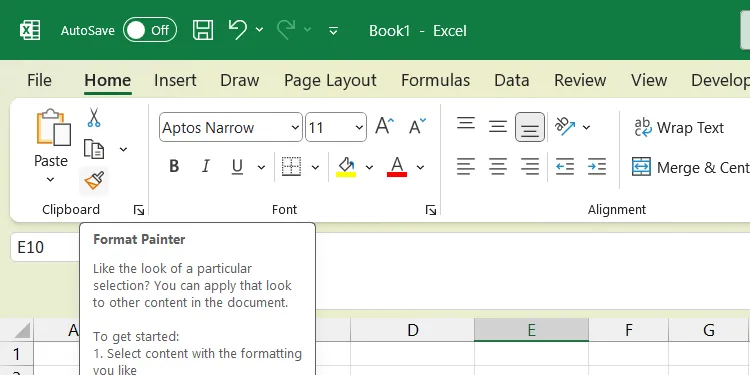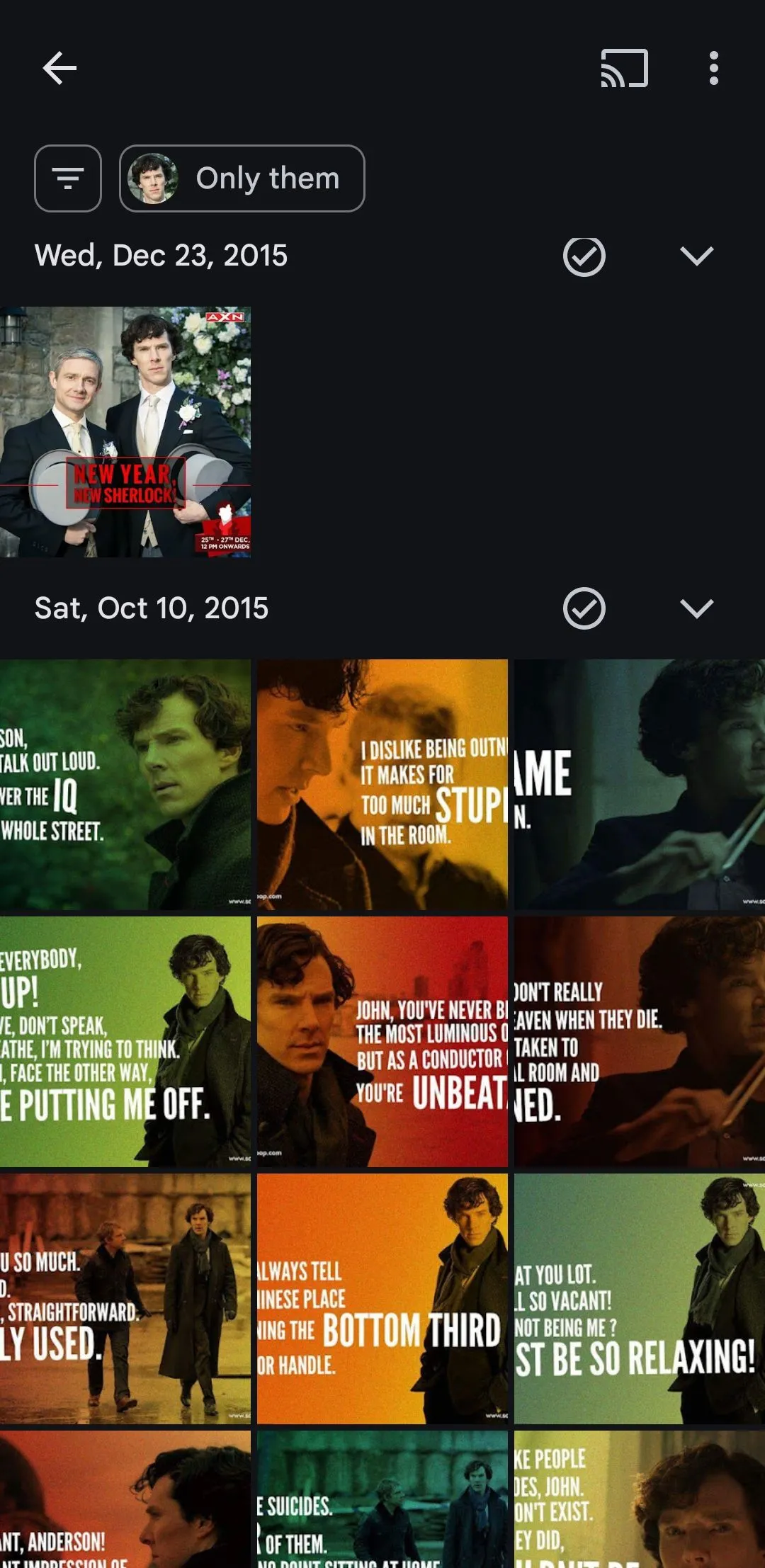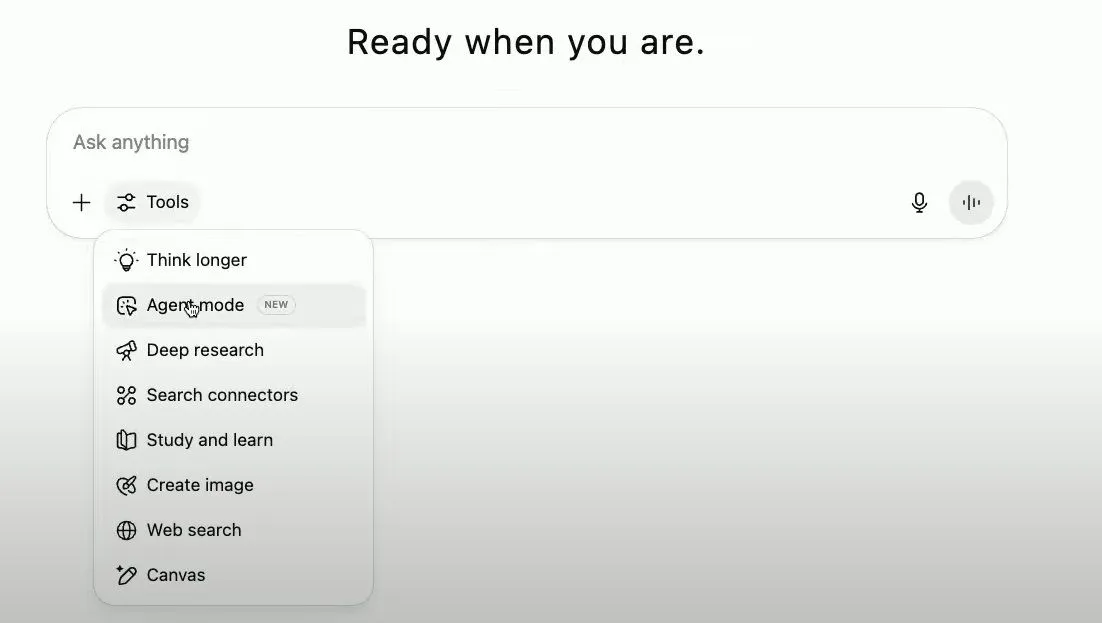Trong bối cảnh tài liệu PDF ngày càng trở nên phổ biến, việc chỉnh sửa, chuyển đổi hay trích xuất văn bản từ chúng thường đi kèm với không ít phiền toái. Sau khi thử nghiệm nhiều ứng dụng trung bình trên Windows, chúng tôi đã khám phá ra một công cụ đáp ứng mọi nhu cầu đó một cách xuất sắc, và điều đáng nói là nó hoàn toàn miễn phí. Cái tên đó chính là PDFGear – một phần mềm PDF toàn diện, mang lại trải nghiệm làm việc mượt mà và hiệu quả.
Các Tính Năng Chỉnh Sửa PDF Toàn Diện
PDFGear cung cấp một bộ công cụ chỉnh sửa mạnh mẽ, cho phép bạn tinh chỉnh những chi tiết nhỏ nhất hoặc cải tổ toàn bộ tài liệu. Với PDFGear, bạn có thể dễ dàng thêm, xóa hoặc sửa đổi văn bản và hình ảnh ngay trong file PDF. Khả năng thêm chú thích, đánh dấu nổi bật (highlight) và gạch chân (underline) vào các phần cụ thể của tài liệu PDF đặc biệt hữu ích cho các dự án hợp tác và quy trình xem xét.
Ngoài ra, PDFGear còn cho phép người dùng điền biểu mẫu, thêm chữ ký điện tử và tạo các trường biểu mẫu tương tác, biến những tài liệu PDF tĩnh thành các tài liệu động, dễ dàng tương tác. Việc sắp xếp các trang trong tài liệu PDF cũng trở nên đơn giản hơn bao giờ hết, cho dù bạn cần sắp xếp lại thứ tự, xoay hay xóa trang. Đương nhiên, bạn cũng có thể dễ dàng tách PDF thành các tài liệu riêng biệt hoặc kết hợp nhiều file PDF thành một tệp duy nhất.
Chuyển Đổi Đa Định Dạng Không Giới Hạn
PDFGear không chỉ là một trình chỉnh sửa PDF mà còn là một công cụ chuyển đổi mạnh mẽ. Sự đa năng của nó loại bỏ nhu cầu sử dụng nhiều ứng dụng và dịch vụ trực tuyến khác nhau. Theo kinh nghiệm của chúng tôi, khả năng chuyển đổi qua lại giữa các định dạng của PDFGear rất tốt, ngay cả với những tài liệu phức tạp, đồng thời vẫn giữ nguyên vẹn nội dung gốc.
Bạn có thể chuyển đổi PDF sang tài liệu Word để chỉnh sửa và định dạng thêm, hoặc trích xuất dữ liệu từ PDF và chuyển đổi thành bảng tính Excel để phân tích và xử lý.
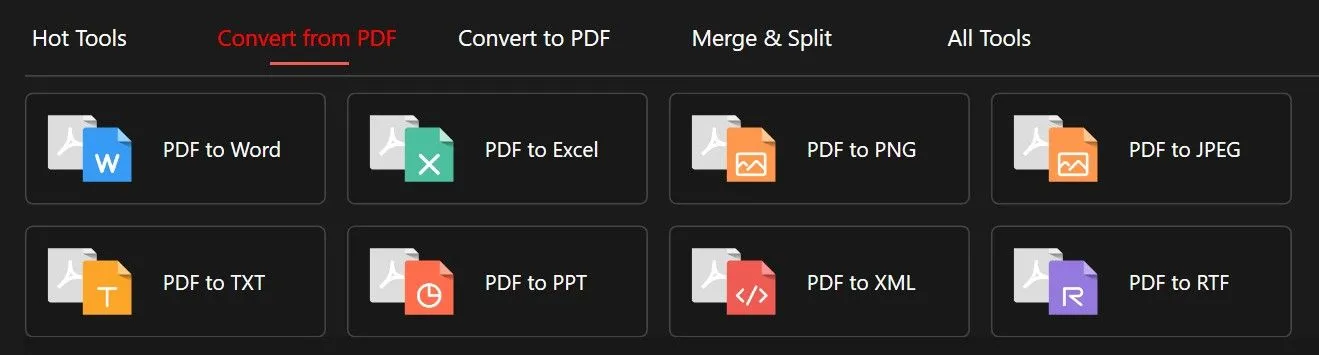 Chuyển đổi PDF sang Word, Excel, PowerPoint với PDFGear
Chuyển đổi PDF sang Word, Excel, PowerPoint với PDFGear
Ngoài ra, PDFGear còn cung cấp tùy chọn chuyển đổi PDF thành các bản trình bày PowerPoint sống động, hoặc thậm chí chuyển đổi PDF thành các định dạng hình ảnh chất lượng cao như JPG, PNG, hoặc BMP để dễ dàng chia sẻ và lưu trữ. Các định dạng được hỗ trợ khác bao gồm TXT, RTF và XML. Tất nhiên, bạn cũng có thể thực hiện các chuyển đổi ngược lại từ các định dạng này sang PDF.
Tích Hợp ChatGPT Thông Minh – Nâng Tầm Năng Suất
Một trong những tính năng nổi bật mà chúng tôi đặc biệt yêu thích là khả năng tích hợp ChatGPT ngay trong ứng dụng. Bạn có thể sử dụng AI để tóm tắt các tài liệu PDF dài, giúp nắm bắt nhanh chóng nội dung cốt lõi của các văn bản đồ sộ. Điều này biến PDFGear thành một công cụ AI tuyệt vời để trả lời các câu hỏi về tài liệu PDF của bạn, cũng như để truy cập tức thì vào thông tin và tài liệu tham khảo liên quan, hỗ trợ đắc lực cho việc nghiên cứu sâu hơn.
ChatGPT cũng cung cấp các gợi ý theo thời gian thực để nâng cao chất lượng tài liệu, như các mẹo về ngữ pháp, phong cách và định dạng. Bạn cũng có thể sử dụng nó để tạo thêm văn bản cho các tài liệu PDF của mình.
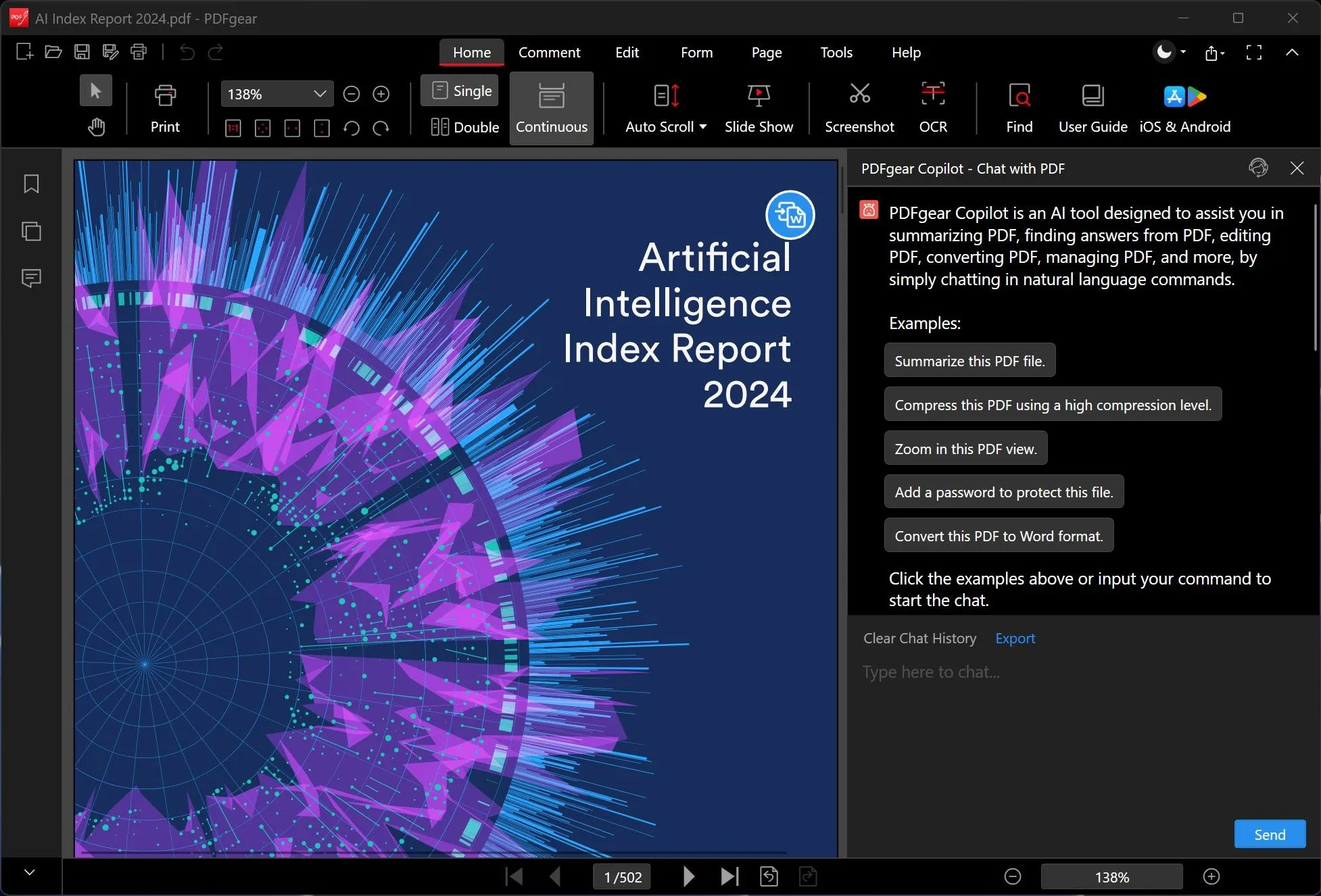 Hỗ trợ ChatGPT tích hợp trong PDFGear giúp tóm tắt và phân tích tài liệu
Hỗ trợ ChatGPT tích hợp trong PDFGear giúp tóm tắt và phân tích tài liệu
Sự tích hợp ChatGPT này thực sự khiến PDFGear khác biệt so với các công cụ PDF khác, mang đến sự hỗ trợ thông minh để nâng cao năng suất của bạn. Bạn cũng có thể dịch PDF sang các ngôn ngữ khác nhau để tiếp cận đối tượng rộng hơn.
Công Nghệ OCR Mạnh Mẽ và Chính Xác
Hỗ trợ OCR (Nhận dạng ký tự quang học) là một điểm cộng lớn khác của PDFGear. Công nghệ OCR cho phép bạn trích xuất văn bản từ các tài liệu được quét và hình ảnh. Công nghệ OCR của PDFGear nhận dạng văn bản chính xác từ nhiều nguồn khác nhau, bao gồm cả ghi chú viết tay và tài liệu in.
Tính năng OCR này cực kỳ mạnh mẽ và chính xác, giúp dễ dàng chuyển đổi các tài liệu được quét và hình ảnh thành văn bản có thể chỉnh sửa và tìm kiếm. Sau khi văn bản được nhận dạng, bạn có thể chỉnh sửa, định dạng hoặc sao chép và dán vào nơi khác để sử dụng tiếp. Tính năng OCR cũng hỗ trợ nhiều ngôn ngữ.
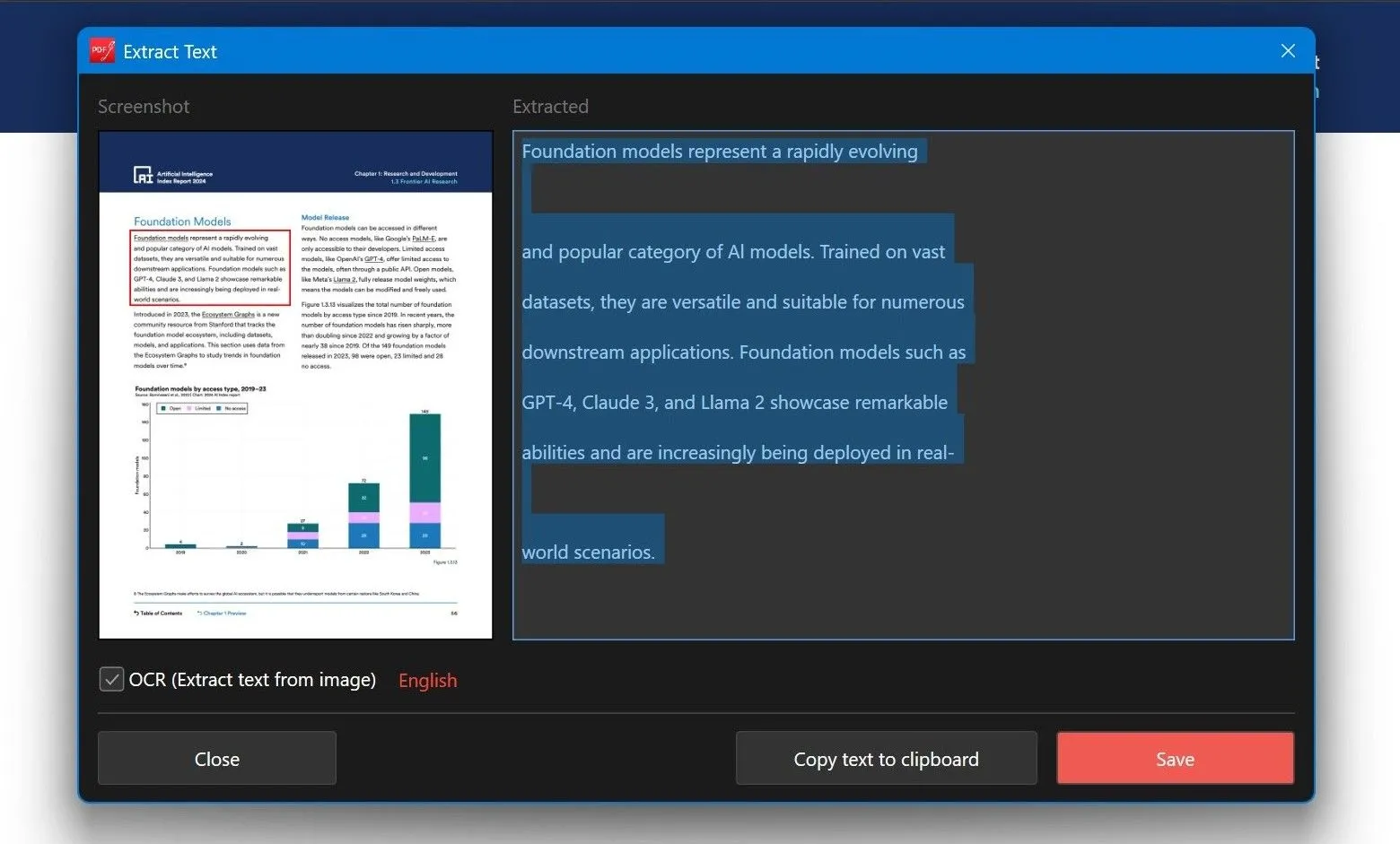 Tính năng OCR của PDFGear giúp nhận dạng và chỉnh sửa văn bản từ ảnh chụp, tài liệu quét
Tính năng OCR của PDFGear giúp nhận dạng và chỉnh sửa văn bản từ ảnh chụp, tài liệu quét
Hoàn Toàn Miễn Phí và Tương Thích Đa Nền Tảng
Có lẽ điều tuyệt vời nhất về PDFGear là nó hoàn toàn miễn phí để sử dụng. PDFGear đã miễn phí từ trước đến nay – đây là một quyết định chiến lược nhằm mở rộng nhanh chóng cơ sở người dùng và thu thập phản hồi có giá trị, như công ty đã giải thích trong một bài đăng trên blog của họ. Ứng dụng cũng không hề chứa quảng cáo.
Tuy nhiên, đại diện của PDFGear đã xác nhận rằng công ty có kế hoạch giới thiệu các tùy chọn trả phí vào cuối năm nay. Các tính năng này có thể bao gồm các tính năng được hỗ trợ bởi AI, các tính năng chuyển đổi PDF đặc biệt và một số tính năng nâng cao khác. Mặc dù các chi tiết cụ thể chưa được hoàn thiện, nhưng chúng tôi được đảm bảo rằng các tính năng chỉnh sửa PDF cốt lõi sẽ vẫn miễn phí. Cho đến khi điều đó xảy ra, bạn có thể tận hưởng tất cả những tiện ích của PDF miễn phí mà không mất phí.
Ngoài ra, PDFGear là một ứng dụng đa nền tảng. Nó không chỉ có sẵn cho Windows, mà còn hỗ trợ Mac và Linux, cũng như các nền tảng di động iOS và Android.
PDFGear là một công cụ PDF đa năng, cung cấp bộ tính năng chỉnh sửa toàn diện, khả năng chuyển đổi mạnh mẽ, hỗ trợ ChatGPT đổi mới và tính năng OCR mạnh mẽ. Khả năng tương thích đa nền tảng của nó càng nâng cao sức hấp dẫn, biến PDFGear thành một ứng dụng không thể thiếu cho việc làm việc với PDF – dù bạn là sinh viên hay một chuyên gia.
Bạn đã trải nghiệm PDFGear chưa? Hãy chia sẻ cảm nhận của mình trong phần bình luận bên dưới nhé!